解决“我们无法在此设备上激活 Windows”错误
已发表: 2018-01-18“如果不存在失败的可能性,那么胜利就毫无意义”
罗伯特·H·舒勒
并非所有的惊喜都是好的。 例如,尝试激活 Windows 10 并遇到错误 803F7001确实令人讨厌。 不幸的是,如今这个问题并不少见:“Windows 告诉我激活 Windows”的绝望呼声不断在网络上引起共鸣。 这意味着是时候采取一些行动了。
因此,您很不幸地在计算机屏幕上看到以下内容:
“我们无法在此设备上激活 Windows,因为您没有有效的数字许可证或产品密钥。 去商店购买正版 Windows。 错误代码:0x803F7001'
事情对您来说可能看起来不祥,因为上面的错误消息似乎是花钱的前兆。 好吧,不要惊慌:错误代码 0x803F7001 是可以修复的。 我们将尽最大努力帮助您激活 Windows 10。
现在让我们深入研究一下这个问题。
错误 0x803F7001 可能会在以下情况出现:
- Windows 10 全新安装
- 重大的硬件变化
- BIOS/UEFI 更新
以下是无法激活 Windows 10 的 10 个可能原因:
1.您的产品密钥无效
如果令人沮丧的“Windows 告诉我激活 Windows”问题已经进入您的生活,您的产品密钥可能无效。 您必须用有效的密钥替换它才能激活您的 Win 10。
2. 您的产品密钥是为不同的 Windows 版本设计的
确保您没有尝试使用专为另一个 Windows 版本设计的密钥来激活您的 Win 10 版本——这种切换器不起作用。 事实上,与谷物一起工作比反对它更好。
3. 修复过程中使用了不同的产品密钥/Windows 版本
如果您对计算机进行了重建或维修,那么您现在可能正在运行不同版本的 Windows。 此外,可能已使用不同的密钥来重建/修复您的 PC,并且由于它在多台计算机上的使用,该密钥现在可能被阻止。
4.您的产品密钥在多台计算机上使用
确保您的产品密钥未在超过许可条款允许的 PC 上使用 - 如果有,则它不再对 Windows 激活有效。
5.您进行了重大的硬件更改
大量硬件更改可能会导致“我们无法在此设备上激活 Windows”问题。 在这种情况下,您可能需要重新激活 Windows。 请继续阅读以了解如何做到这一点。
6. 你的新 Windows 是假冒的
如果您有直觉认为您的 Windows 有问题,请访问 Microsoft 的“如何判断”网站。 可悲的事实是,如果您的 Windows 被证明是假的,Microsoft 不会让您在计算机上激活它。 对不起,运气不好。 除了购买新的 Windows 副本之外,您无能为力。
7. 你买了一台二手电脑
如果您碰巧拥有一台二手计算机,您的 Windows 可能驻留在多台计算机上。 这意味着您的产品密钥可能已根据 Microsoft 软件许可条款被阻止。 如果是这种情况,请向您的卖家索取原始 Windows 安装盘和产品密钥。 否则,您将不得不购买新的 Windows 副本。
8.恶意软件感染在起作用
恶意软件在许多方面具有破坏性:例如,它可能会导致您的 Windows 10 激活失败。
9.您的计算机有损坏的注册表项和/或损坏的系统文件
即使是很小的注册表问题也可能导致持续存在的 Windows 10 激活问题。 这同样适用于您的系统文件:如果它们丢失或损坏,请不要抱太大希望——您激活 Win 10 的尝试几乎注定要失败。
10.您的驱动程序有故障/过时
过时或有故障的驱动程序是错误 0x803F7001 的另一个常见原因。 毫无疑问,司机问题不容忽视。 只需努力找出如何让它们处于最佳状态。
现在是时候告别“我们无法在此设备上激活 Windows”消息了。
注意:一点远见永远不会受到伤害。 因此,在进行以下修复之前,请对您的个人文件进行完整备份。 以防万一。 为此,您可以使用便携式存储设备、云解决方案甚至特殊的备份软件,例如 Auslogics BitReplica。
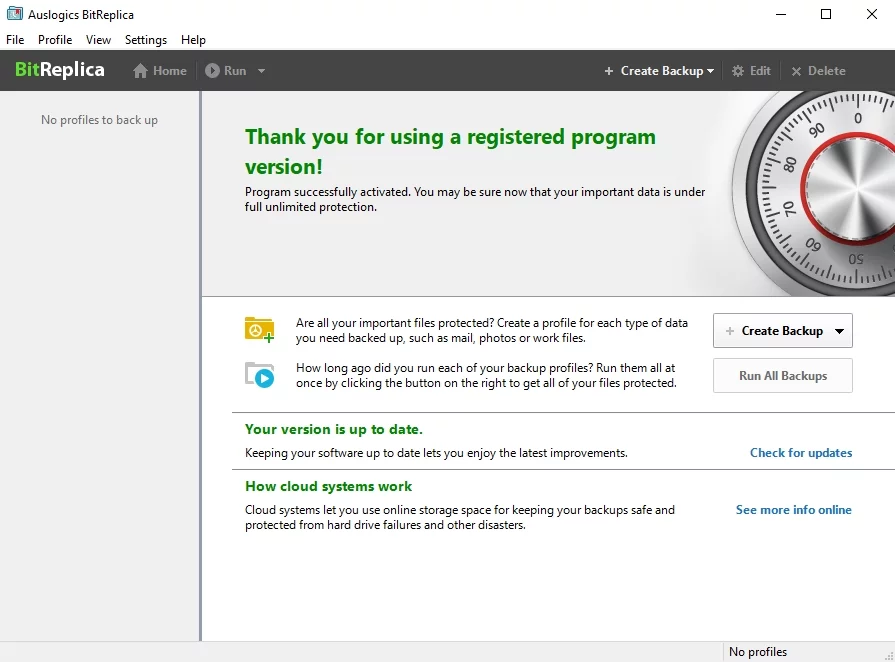
以下是我们经过验证的 9 个“错误 0x803F7001”修复:
- 重新输入您的原始产品密钥
- 尝试重新安装原来的 Windows
- 更换硬件后重新激活您的 Windows 10
- 通过电话激活您的 Windows 10
- 运行完整的系统扫描
- 重新安装您的 Windows 10
- 运行完整的系统检查
- 修复你的驱动程序
- 购买新的产品密钥或 Windows 的新副本
现在让我们一一尝试:
1. 重新输入您的原始产品密钥
仅当您在维修或重建 PC 之前激活了 Windows 10 时,以下修复才有效。 因此,如果错误 0x803F7001 仍然存在,请尝试重新输入原始产品密钥。 它应该与您原来的 Windows 或 PC 一起使用。
要输入原始产品密钥,请执行以下操作:
- 开始 -> 设置 -> 更新和安全 -> 激活 -> 更改产品密钥
- 输入您的原始产品密钥 -> 等待激活过程完成 -> 重新启动您的 PC
2. 尝试重新安装您原来的 Windows
据报道,这是另一个有效解决“我们无法在此设备上激活 Windows”问题的方法。 重新安装您的原始 Windows,然后升级到 Windows 10。如果此操作运行良好,您将能够轻松激活您的 Windows 10。

3. 更换硬件后重新激活 Windows 10
如果您进行了重大硬件更改,您可能会遇到 Windows 10 激活问题。 为了让您的操作系统重回正轨,让我们一起重新激活它。
以下是如何做到这一点:
首先,添加您的 Microsoft 帐户并将其链接到数字许可证:
- 检查您正在运行的 Windows 10 版本:
开始 -> 设置 -> 系统 -> 关于 -> 确保您拥有 Windows 10(版本 1607 或更高版本) - 确保您使用的是管理员帐户:
- 开始按钮 -> 开始菜单 -> 点击您的帐户名\图标
- 单击更改帐户设置->在您的帐户名称下搜索“管理员”一词->如果可以看到,则说明您现在使用的是管理员帐户
- 如果您在帐户名下看不到“管理员”一词,则您使用的是标准帐户 -> 退出当前帐户并以管理员身份登录
- 开始 -> 设置 -> 更新和安全 -> 激活 -> 添加帐户
- 输入您的 Microsoft 帐户和密码 -> 您可能还需要提供您的本地帐户密码 -> 登录
- 您将被发送到激活页面 -> 您将看到“Windows 已使用链接到您的 Microsoft 帐户的数字许可证激活”消息,这意味着您走在正确的轨道上。
现在是时候使用激活疑难解答了:
- 开始 -> 设置 -> 更新和安全 -> 激活 -> 疑难解答
- 选择“我最近更改了此设备上的硬件”-> 下一步
- 输入您的 Microsoft 帐户和密码 -> 您可能还需要提供您的本地帐户密码 -> 登录
- 从列表中选择您当前正在使用的设备 -> 勾选“这是我现在正在使用的设备” -> 激活
我们希望您的 Windows 10 已成功重新激活。
到目前为止没有运气? 那么由于以下原因,您的操作系统可能无法重新激活:
- 您尝试激活的 Windows 版本不是您已链接到数字许可证的版本。
- 您的计算机上从未激活过任何 Windows。
- 您正在激活的设备和您已链接到数字许可证的设备属于不同类型。
- 您的 Windows 可以重新激活有限的次数。 您可能已经达到该限制。
- 您的 Windows 已被其他管理员重新激活。
- 如果您使用由组织管理的计算机,您可能无法自行重新激活您的 Windows。
4. 通过电话激活您的 Windows 10
据报道,电话激活已证明其作为错误 0x803F7001 的有效修复的价值。 为什么不试试呢?
要通过电话激活您的 Win 10,请按照下列步骤操作:
- Windows 徽标键 + R -> 在运行框中键入“Slui 4” -> 回车
- 从列表中选择您的国家/地区 -> 下一步
- 您将获得一个免费电话号码 -> 使用此号码获取您的确认 ID -> 激活
注意:很遗憾,如果您的 PC 上预装了 Windows 10,则此修复将不起作用。
5. 运行完整的系统扫描
要对您的操作系统执行全面扫描,您可以:
- 运行内置的 Windows Defender:设置 -> 更新和安全 -> Windows Defender -> 打开 Windows Defender -> 完整
- 利用您的主要防病毒解决方案严厉打击恶意入侵者
- 使用特殊的反恶意软件工具,例如 Auslogics Anti-Malware,对最隐秘的敌人进行最后一击
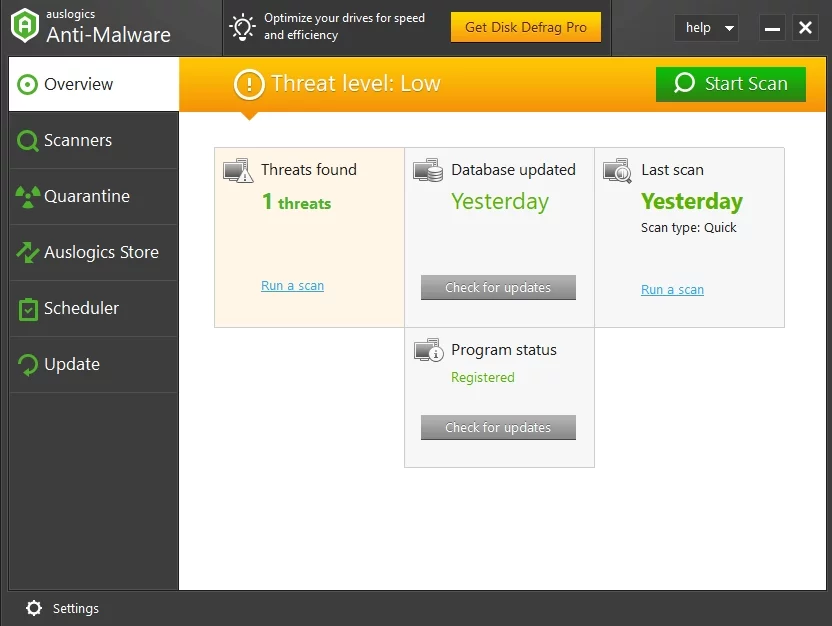
6. 重新安装您的 Windows 10
如果臭名昭著的错误 0x803F7001 在您的设备上仍然存在,则可能是某些原因阻止了您的操作系统安装成功。 因此,我们建议您重新安装 Windows 10 - 这可能会解决相关问题。
7. 运行完整的系统检查
Windows 10 激活问题可能源于损坏的注册表项、无效的注册表项或损坏的系统文件。 因此,您的系统需要进行全面检查,以便您可以找到罪魁祸首并进行处理。 您可以通过逐一检查其敏感部分和区域来手动诊断您的 Windows(编辑注册表时要小心——没有出错的余地!)或使用特殊工具(例如 Auslogics BoostSpeed)对您的 Windows 进行深入检查系统并确保其顺利激活和性能。
8.修复你的驱动程序
不良驱动程序可能会扰乱您的 Windows 10 激活 - 这就是为什么特别注意它们至关重要的原因。
因此,对于有问题的驱动程序,您可以:
- 手动一一排查
- 请 Windows 设备管理器帮助您:Windows 徽标键 + X -> 设备管理器 -> 更新驱动程序
- 使用特殊工具(例如 Auslogics Driver Updater)一键修复所有问题。
9. 购买新产品密钥或 Windows 的新副本
如果上述所有修复都无济于事,您别无选择,只能从 Microsoft 购买新的产品密钥或 Windows 的新副本。 如果您的产品密钥被使用/您的 Windows 安装在比 Microsoft 允许的更多的计算机上,则尤其如此。
我们希望没有什么可以阻止您现在享受您的 Windows 10。
您对此问题有任何想法或疑问吗?
我们期待您的评论!
